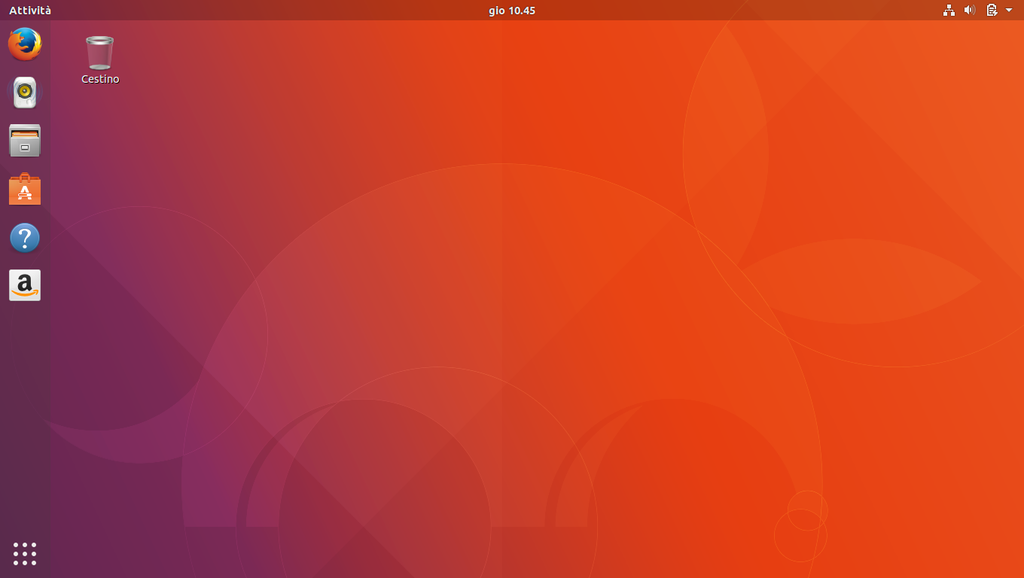|
Dimensione: 6044
Commento:
|
Dimensione: 3230
Commento:
|
| Le cancellazioni sono segnalate in questo modo. | Le aggiunte sono segnalate in questo modo. |
| Linea 1: | Linea 1: |
| #prova save | |
| Linea 2: | Linea 3: |
| #language it | #LANGUAGE it |
| Linea 4: | Linea 5: |
| <<Indice(depth=1)>> <<Informazioni(forum="http://forum.ubuntu-it.org/viewtopic.php?t=251498"; rilasci="14.04")>> |
<<Indice(depth=2)>> <<Informazioni(forum="http://forum.ubuntu-it.org/viewtopic.php?f=xxxx"; rilasci="16.04")>> |
| Linea 8: | Linea 9: |
| In questa guida vengono descritte istruzioni valide per l'installazione dei componenti base o completi di '''KDE 4''', quarta versione dell'ambiente grafico '''KDE''', valide per Ubuntu e derivate. | |
| Linea 10: | Linea 10: |
| ||<tablestyle="text-align: justify; width:63%;" style="border:none;" 5%><<Immagine(Icone/Grandi/info.png,,center)>> ||<style="padding:0.5em; border:none;">Nelle versioni attualmente supportate di Ubuntu non è più possibile installare '''KDE 3''' o versioni precedenti. Attraverso [[Repository/RigaDiComando#Aggiungere_altri_repository|sorgenti esterne]] non ufficiali è possibile installare '''[[https://www.trinitydesktop.org/index.php|Trinity Desktop Environment]]''' ('''TDE'''), fork di '''KDE 3.5''' (consultare la [[https://wiki.trinitydesktop.org/UbuntuInstall|guida]] sul sito del progetto per informazioni inerenti l'installazione). || | Questa pagina contiene le istruzioni per installare l'ambiente grafico '''Lumina''', valide per Ubuntu e derivate. '''Lumina''' è un desktop leggero per sistemi Linux e BSD che usa librerie Qt5 (senza QML) e il window manager [[AmbienteGrafico/Fluxbox|Fluxbox]]. NOTA: installando Lumina sarà disponibile anche la sessione Fluxbox. |
| Linea 13: | Linea 17: |
| Per informazioni generiche sull'ambiente grafico e sui requisiti di sistema consultare [[AmbienteGrafico/AmbientiDesktop#KDE|questa pagina]]. | |
| Linea 15: | Linea 18: |
| = Installazione minimale = Per installare i componenti base dell'ambiente grafico '''KDE4''' è sufficiente [[AmministrazioneSistema/Synaptic|installare]] il [[AmministrazioneSistema/MetaPacchetti|metapacchetto]] [[apt://kde-plasma-desktop | kde-plasma-desktop]]. |
Per informazioni sui requisiti di sistema consultare [[AmbienteGrafico/AmbientiDesktop#Lumina|questa pagina]]. |
| Linea 18: | Linea 20: |
| ||<tablestyle="text-align: justify; width:100%;" style="border:none;" 5%><<Immagine(Icone/Piccole/note.png,,center)>> ||<style="padding:0.5em; border:none;">''Nel caso di [[Installazione/CdMinimale|installazione minimale]] verranno installati automaticamente il [[https://en.wikipedia.org/wiki/X_display_manager_%28program_type%29|display manager]] '''[[AmbienteGrafico/DisplayManager/LightDM|LightDM]]''' e il [[https://it.wikipedia.org/wiki/X_Window_System|server X]].'' || | = Installazione = |
| Linea 20: | Linea 22: |
| == Pacchetti suggeriti == Per ottenere utili funzionalità aggiuntive si consiglia inoltre l'installazione dei seguenti pacchetti: * [[apt://plasma-nm|plasma-nm]]: applet per le connessioni di rete. * [[apt://kmix|kmix]]: applet per il controllo volume. * [[apt://kde-config-gtk-style|kde-config-gtk-style]]: configurazione dei temi '''Gtk+'''. * [[apt://muon|muon]]: gestore di pacchetti grafico per '''KDE'''. |
== Da PPA (Ubuntu 16.04) == |
| Linea 27: | Linea 24: |
| == Disinstallazione == Digitare in un [[AmministrazioneSistema/RigaDiComando|terminale]] i seguenti comandi in sequenza:{{{ sudo apt-get purge plasma-desktop plasma-netbook kde-workspace kde-workspace-bin plasma-netbook sudo apt-get autoremove |
0. [[Repository/RigaDiComando#Aggiungere_altri_repository|Aggiungere il ppa]] dedicato digitando i seguenti comandi in un [[AmministrazioneSistema/Terminale|terminale]]: {{{ sudo add-apt-repository ppa:samoilov-lex/lumina-desktop}}} {{{ sudo apt update}}} 0. [[AmministrazioneSistema/InstallareProgrammi|Installare]] il pacchetto [[apt://lumina-desktop|lumina-desktop]]. == Da sorgenti == Per avere la versione più aggiornata di Lumina seguire seguenti passaggi. 0. Installare le dipendenze necessarie digitando in un [[AmministrazioneSistema/Terminale|terminale]]: {{{ sudo apt install build-essential git qt5-default qttools5-dev-tools libqt5gui5 qtmultimedia5-dev libqt5multimediawidgets5 libqt5network5 libqt5svg5-dev libqt5x11extras5-dev libxcb-icccm4-dev libxcb-ewmh-dev libxcb-composite0-dev libxcb-damage0-dev libxcb-util0-dev libphonon-dev libxcomposite-dev libxdamage-dev libxrender-dev libxcb-image0-dev libxcb-screensaver0-dev qtdeclarative5-dev fluxbox kde-style-oxygen xscreensaver xbacklight alsa-utils acpi numlockx pavucontrol xterm sysstat }}} 0. Digitare in sequenza i seguenti comandi:{{{ git clone https://github.com/trueos/lumina.git cd lumina;qmake make sudo make install |
| Linea 33: | Linea 43: |
| ||<tablestyle="text-align: justify; width:100%;" style="border:none;" 5%><<Immagine(Icone/Grandi/info.png,,center)>> ||<style="padding:0.5em; border:none;">Per eliminare eventuali pacchetti residui e per evitare l'eventuale rimozione indesiderata di altri pacchetti è consigliato l'utilizzo del [[AmministrazioneSistema/InstallareProgrammi/GestorePacchetti| Gestore pacchetti]], inserendo nell'apposito campo di ricerca i parametri '''kde''' e '''plasma'''. || | = Primo avvio = Una volta completata l'installazione, riavviare il computer se si è su [[http://wiki.ubuntu-it.org/Installazione/CdMinimale|sistema minimale]]. Se invece si dispone già di un ambiente grafico, terminare la sessione corrente e al login selezionare '''Lumina'''. |
| Linea 35: | Linea 46: |
| = Installazione completa = Per ottenere un'installazione completa dell'ambiente grafico '''KDE4''' [[AmministrazioneSistema/Synaptic|installare]] uno dei seguenti [[AmministrazioneSistema/MetaPacchetti|metapacchetti]] a seconda delle proprie esigenze: * [[apt://kde-full | kde-full]]: per ottenere l'ambiente grafico completo '''KDE''' (comprende, fra le altre cose, varie utilità, addons, artwork, giochi ecc.). * [[apt://kubuntu-desktop | kubuntu-desktop]] per ottenere tutti i pacchetti contenuti nel DVD di di Kubuntu. |
Ecco come si presenta il desktop '''Lumina''': |
| Linea 40: | Linea 48: |
| == Disinstallazione == [[AmministrazioneSistema/InstallareProgrammi#Installare_e_rimuovere_pacchetti_da_repository|Rimuovere]] il metapacchetto installato, quindi digitare il seguente comando all'interno di un [[AmministrazioneSistema/RigaDiComando|terminale]]:{{{ sudo apt-get autoremove }}} |
<<BR>> <<Immagine(./ubuntu.17.10-desktop.png,600,center)>> |
| Linea 45: | Linea 51: |
| ||<tablestyle="text-align: justify; width:100%;" style="border:none;" 5%><<Immagine(Icone/Grandi/info.png,,center)>> ||<style="padding:0.5em; border:none;">Per eliminare eventuali pacchetti residui e per evitare l'eventuale rimozione indesiderata di altri pacchetti è consigliato l'utilizzo del [[AmministrazioneSistema/InstallareProgrammi/GestorePacchetti| Gestore pacchetti]], inserendo nell'apposito campo di ricerca i parametri '''kubuntu''', '''kde''' e '''plasma'''. || | = Funzionalità = |
| Linea 47: | Linea 53: |
| = Installazione della lingua Italiana = [[AmministrazioneSistema/Synaptic|Installare]] il pacchetto [[apt://kde-l10n-it | kde-l10n-it]]. |
Per informazioni sulle caratteristiche e sulle funzionalità di '''GNOME''' (sezione '''Attività''', la '''Dash''', '''Scrivanie multiple''', il campo di ricerca ecc.) consultare [[AmbienteGrafico/Gnome/Glossario|questa guida]]. |
| Linea 50: | Linea 55: |
| = Driver aggiuntivi = [[AmministrazioneSistema/Synaptic|Installare]] il pacchetto [[apt://kubuntu-driver-manager | kubuntu-driver-manager]]. |
= Configurazione = |
| Linea 53: | Linea 57: |
| = Multimedia = Per il supporto per i formati multimediali proprietari: * Consultare [[Multimedia/FormatiProprietari#Come_far_funzionare_tutto_in_poco_tempo| questa pagina]] per installare codec e plugin audio e video proprietari e/o di terze parti. * [[AmministrazioneSistema/Synaptic|Installare]] il pacchetto [[apt://kubuntu-restricted-addons | kubuntu-restricted-addons]] per gli addons. |
== Personalizzazione == Consultare [[AmbienteGrafico/Gnome/Personalizzazione|questa pagina]]. |
| Linea 58: | Linea 60: |
| ||<tablestyle="text-align: justify; width:100%;" style="border:none;" 5%><<Immagine(Icone/Grandi/info.png,,center)>> ||<style="padding:0.5em; border:none;">'''KDE''' dispone di lettori multimediali nativi integrati nell'ambiente grafico, come ad esempio '''Amarok'''. Per maggiori informazioni consultare la relativa [[Multimedia/Audio/Amarok|guida]]. || = Primo avvio = Completata l'installazione, riavviare il computer se si è su [[Installazione/CdMinimale|Ubuntu minimale]]. Se invece si dispone già di un ambiente grafico, terminare la sessione corrente e al login selezionare la sessione '''KDE'''. Dopo aver fatto il login ecco come si presenta il desktop di '''KDE4''': <<Immagine(./kde.png,,center)>> |
== Impostazioni di sistema == Consultare [[AmministrazioneSistema/CentroDiControllo#Ubuntu_GNOME|questa pagina]]. |
| Linea 67: | Linea 64: |
| * [[https://www.kde.org/|Sito ufficiale del progetto]] * [[https://help.ubuntu.com/community/InstallingKDE|Wiki internazionale]] * [[http://www.kubuntu.org|Sito ufficiale di Kubuntu]] |
* [[https://lumina-desktop.org/|Sito ufficiale]] * [[https://github.com/trueos/lumina|GitHub]] * [[https://launchpad.net/~samoilov-lex/+archive/ubuntu/lumina-desktop|Launchpad]] * [[https://lumina-desktop.org/handbook/|Manuale]] * [[https://www.trueos.org/|TrueOS]] * [[AmbienteGrafico/Fluxbox|Guida Fluxbox]] |
| Linea 72: | Linea 73: |
| CategoryGrafica | CategoryHomepage ##CategoryGrafica |
Problemi in questa pagina? Segnalali in questa discussione
Introduzione
Questa pagina contiene le istruzioni per installare l'ambiente grafico Lumina, valide per Ubuntu e derivate.
Lumina è un desktop leggero per sistemi Linux e BSD che usa librerie Qt5 (senza QML) e il window manager Fluxbox.
NOTA: installando Lumina sarà disponibile anche la sessione Fluxbox.
Requisiti di sistema
Per informazioni sui requisiti di sistema consultare questa pagina.
Installazione
Da PPA (Ubuntu 16.04)
Aggiungere il ppa dedicato digitando i seguenti comandi in un terminale:
sudo add-apt-repository ppa:samoilov-lex/lumina-desktop
sudo apt update
Installare il pacchetto lumina-desktop.
Da sorgenti
Per avere la versione più aggiornata di Lumina seguire seguenti passaggi.
Installare le dipendenze necessarie digitando in un terminale:
sudo apt install build-essential git qt5-default qttools5-dev-tools libqt5gui5 qtmultimedia5-dev libqt5multimediawidgets5 libqt5network5 libqt5svg5-dev libqt5x11extras5-dev libxcb-icccm4-dev libxcb-ewmh-dev libxcb-composite0-dev libxcb-damage0-dev libxcb-util0-dev libphonon-dev libxcomposite-dev libxdamage-dev libxrender-dev libxcb-image0-dev libxcb-screensaver0-dev qtdeclarative5-dev fluxbox kde-style-oxygen xscreensaver xbacklight alsa-utils acpi numlockx pavucontrol xterm sysstat
Digitare in sequenza i seguenti comandi:
git clone https://github.com/trueos/lumina.git cd lumina;qmake make sudo make install
Primo avvio
Una volta completata l'installazione, riavviare il computer se si è su sistema minimale. Se invece si dispone già di un ambiente grafico, terminare la sessione corrente e al login selezionare Lumina.
Ecco come si presenta il desktop Lumina:
Funzionalità
Per informazioni sulle caratteristiche e sulle funzionalità di GNOME (sezione Attività, la Dash, Scrivanie multiple, il campo di ricerca ecc.) consultare questa guida.
Configurazione
Personalizzazione
Consultare questa pagina.
Impostazioni di sistema
Consultare questa pagina.